Asus C422AQH User’s Manual [hu]
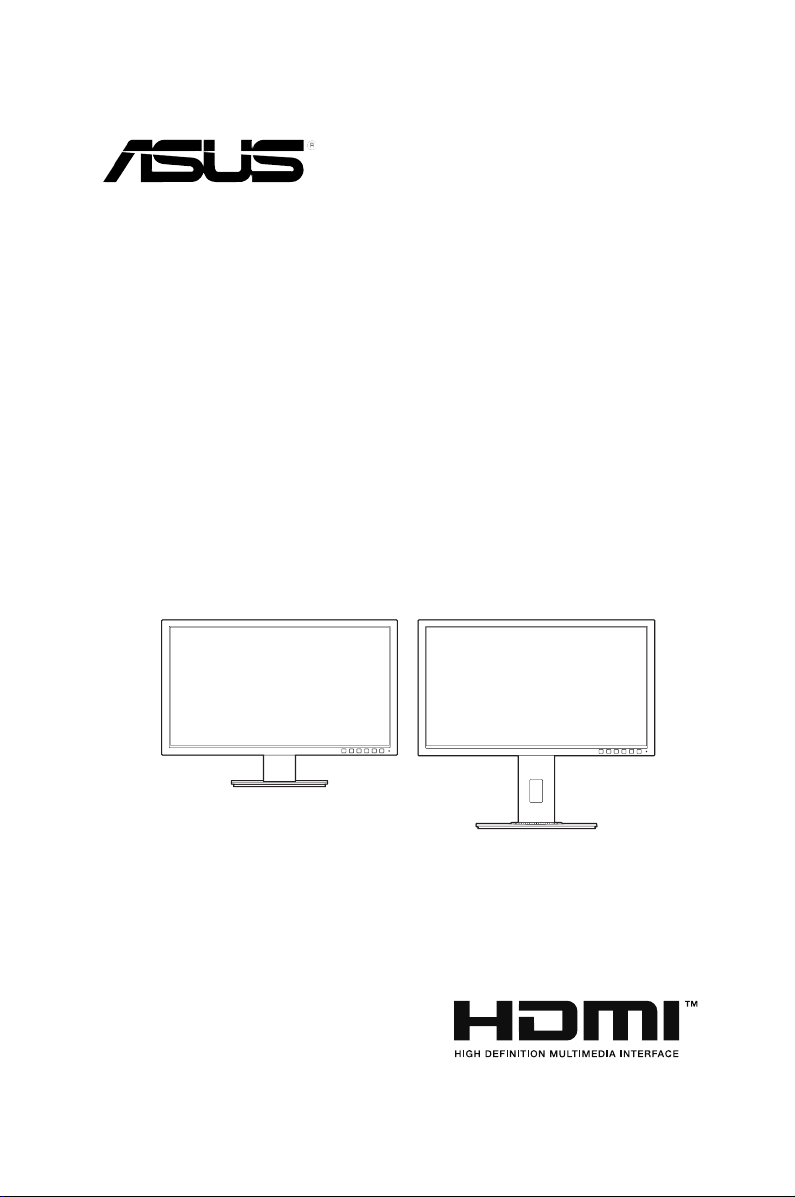
C620A/C422A/C622A/
C423A/C623A/
C424A/C624A/C624B/
C624W/C627A
sorozatú
LCD monitor
Használati útmutató
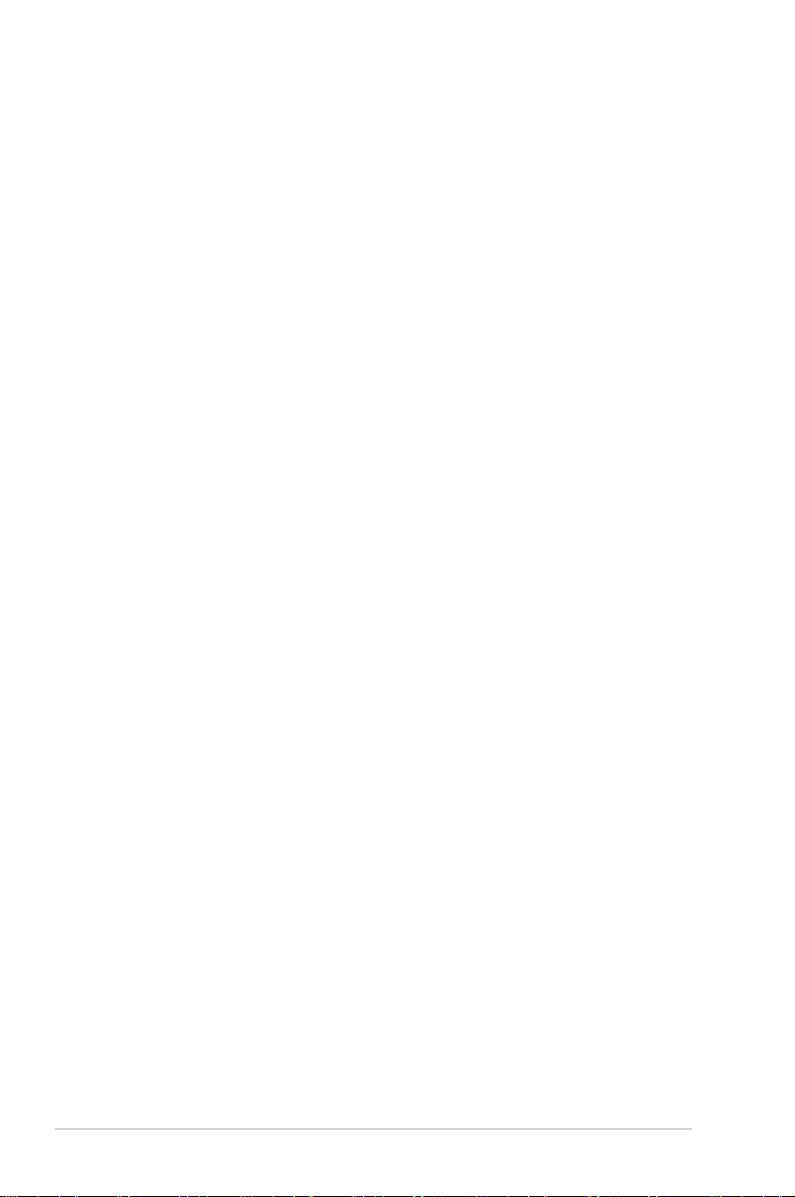
Első kiadás
2015. június
Copyright © 2015 ASUSTeK COMPUTER INC. Minden jog fenntartva.
A kézikönyv egyik részét sem (beleértve a termékek és a szoftver leírásait is) lehet sokszorosítani,
továbbítani, átírni, tárolni visszakereső rendszerekben, illetve lefordítani más nyelvekre semmilyen
formában illetve eszközzel az ASUSTeK COMPUTER INC. („ASUS”) előzetes írásbeli engedélye nélkül, a
dokumentációt egyedül a vásárló tarthatja meg biztonsági okokból.
A termék garanciája, illetve a szolgáltatás nem kerül meghosszabbításra, ha: (1) a termék javítva volt,
módosították vagy átalakították kivéve, ha az ilyen javításhoz, átalakításhoz írásban engedélyt nem adott
az ASUS; vagy (2) a termék sorozatszáma olvashatatlan vagy hiányzik.
AZ ASUS A KÉZIKÖNYVET JELEN ÁLLAPOTÁBAN BIZTOSÍTJA, MINDENNEMŰ GARANCIA
NÉLKÜL, AKÁR KIFEJEZETT VAGY AKÁR VÉLELMEZETT GARANCIA NÉLKÜL, AMELYBE
KORLÁTOZÁS NÉLKÜL BELETARTOZNAK AZ ELADHATÓSÁGRA VAGY EGY ADOTT CÉLRA VALÓ
FELHASZNÁLHATÓSÁG VÉLELMEZETT GARANCIÁI VAGY FELTÉTELEI. SEMMILYEN ESETBEN SEM
FOG FELELŐSSÉGET VÁLLALNI AZ ASUS, AZ IGAZGATÓI, A TISZTSÉGVISELŐI VAGY ÜGYNÖKEI
A KÖZVETETT, SPECIÁLIS, VÉLETLEN VAGY KÖVETKEZMÉNYES KÁRÉROKÉRT (BELEÉRTVE
AZ ELMARADT PROFITBÓL, ÜZLETBŐL, ADATVESZTÉSBŐL VAGY ÜZLET MEGZAVARÁSÁBÓL
ÉS HASONLÓKBÓL ADÓDÓ KÁROKAT) MÉG AKKOR SEM, HA AZ ASUS ÉRTESÍTETTE A
KÉZIKÖNYVBEN VAGY TERMÉKBEN A HIBÁBÓL VAGY HIÁNYOSSÁGBÓL ESETLEGESEN
FELMERÜLŐ KÁROKRÓL.
A JELEN KÉZIKÖNYVBEN TALÁLHATÓ ADATOK ÉS INFORMÁCIÓK CSUPÁN TÁJÉKOZTATÓ
JELLEGŰEK ÉS ELŐZETES ÉRTESÍTÉS NÉLKÜL BÁRMIKOR MÓDOSÍTHATÓK, VALAMINT NEM
LEHET ŐKET AZ ASUS KÖTELEZETTSÉGVÁLLALÁSAKÉNT ÉRTELMEZNI. AZ ASUS NEM VÁLLAL
FELELŐSSÉGET SEMMILYEN HIBÁÉRT VAGY PONTATLANSÁGÉRT, AMELY ESETLEGESEN JELEN
KÉZIKÖNYVBEN (BELEÉRTVE A TERMÉKEK ÉS A SZOFTVERLEÍRÁSÁT IS) TALÁLHATÓ.
Jelen kézikönyvben megjelenő termék- és cégnevek a vonatkozó vállalatok bejegyzett vagy nem
bejegyzett védjegyei, illetve a vonatkozó vállalat tulajdonát képezik és kizárólag azonosításra vagy
magyarázatra használjuk őket és a tulajdonosok javát szolgálják a jogsértés mindennemű szándéka
nélkül.
ii
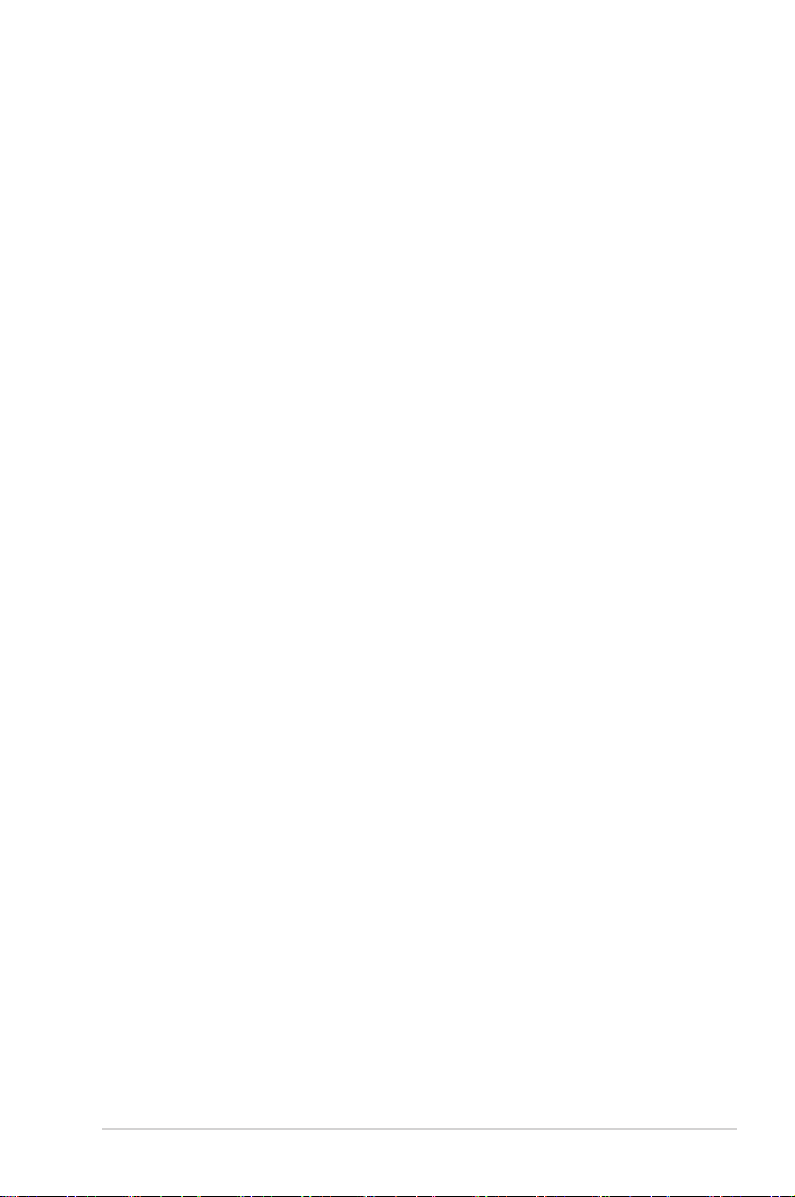
Tartalom
Tartalom ....................................................................................................... iii
Megjegyzések .............................................................................................. iv
Biztonsági információk .............................................................................. vi
Karbantartás és tisztítás ........................................................................... vii
Takeback Services .................................................................................... viii
1. fejezet: Termék bemutatása
1.1 Üdvözöljük! ................................................................................. 1-1
1.2 A csomagolás tartalma ................................................................ 1-1
1.3 A monitor bemutatása ................................................................. 1-2
1.3.1 Elölnézet ......................................................................... 1-2
1.3.2 Hátulnézet ....................................................................... 1-4
1.3.3 QuickFit funkció .............................................................. 1-5
2. fejezet: Beállítás
2.1 A monitor karjának/talpának összeszerelése ............................ 2-1
2.2 A kar/talp leválasztása (a VESA fali tartóhoz) ........................... 2-1
2.3 A MiniPC készlet felszerelése/eltávolítása
(C620A/C622A/C623A/C624A/C624B/C624W/C627A) ................ 2-3
2.4 A monitor beállítása ..................................................................... 2-4
2.5 A kábelek csatlakoztatása ........................................................... 2-5
2.6 A monitor bekapcsolása .............................................................. 2-6
3. fejezet: Általános utasítások
3.1 OSD(képernyőnmegjelenő)menü ........................................... 3-1
3.1.1 Hogyan kell ismételten kongurálni ................................ 3-1
3.1.2 OSD funkció bemutatása ................................................ 3-2
3.2 Műszakiadatokösszefoglalása ................................................ 3-10
3.3 Hibaelhárítás (GYIK) .................................................................. 3-17
3.4 Támogatottműködésimódok ................................................... 3-18
iii
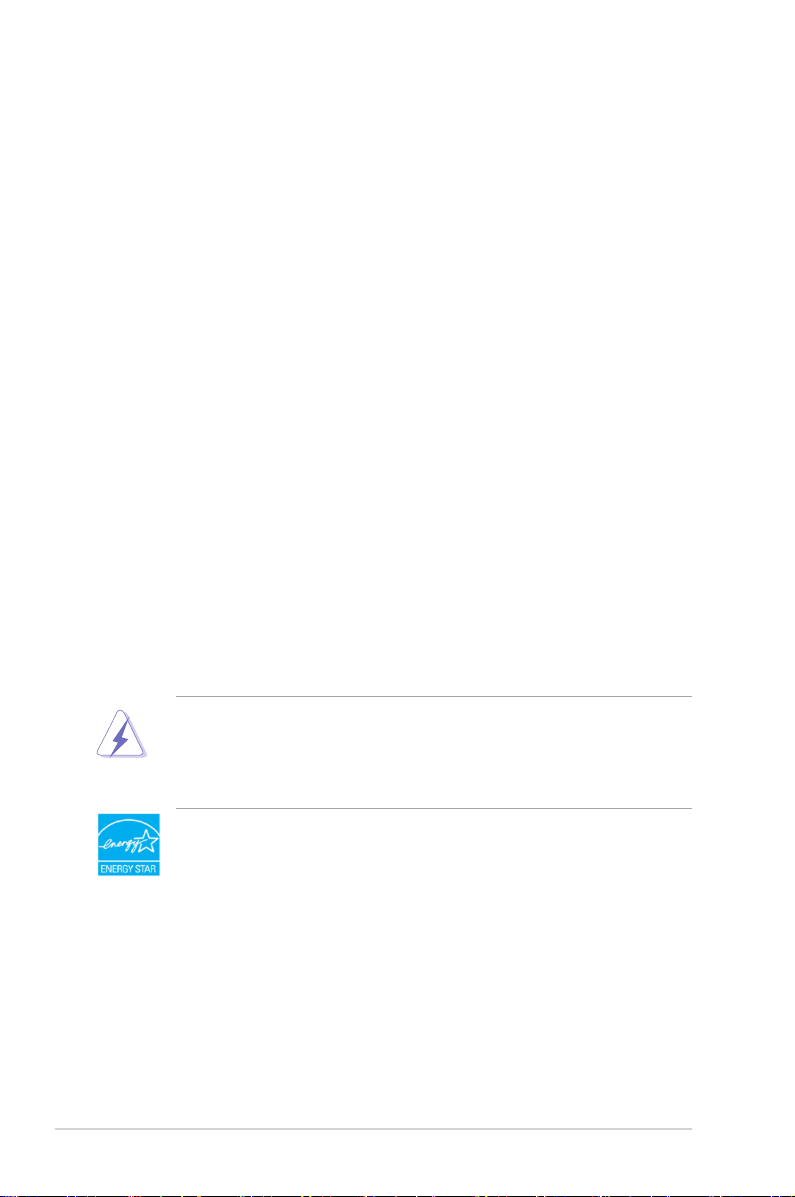
Megjegyzések
Szövetségi hírközlési bizottság nyilatkozata
A készülék megfelel az FCC szabályok 15. pontjának. Működtetéséhez a
következő két feltételnek kell teljesülnie:
• A készülék nem okozhat ártalmas interferenciát, és
• A készüléknek el kell viselnie minden fogadott interferenciát, beleértve azt is,
amelyik nem kívánatos működést okoz.
A készüléket vizsgálatnak vetették alá, amelynek során megállapítást
nyert, hogy a készülék teljesíti az FCC szabályzatának 15. pontja
szerinti, B osztályú digitális eszközökre vonatkozó határértékeket.
Ezeket a határértékeket úgy állapították meg, hogy a lakóépületekben
megfelelő védelmet nyújtsanak a káros zavarokkal szemben. A készülék
rádiófrekvenciás energiát kelt, használ és sugározhat, és ha nem a
használati utasításnak megfelelően helyezték üzembe és használják,
akkor megzavarhatja a rádiós távközlést. Az azonban nem garantálható,
hogy egy adott telepítés esetén nem lép fel interferencia. Ha a készülék
zavart kelt a rádiós vagy a televíziós vételben, ezt a készülék be- és
kikapcsolásával egyértelműen meg lehet állapítani, akkor a felhasználó a
zavarok megszüntetésére a következő lépéseket teheti meg:
• A vevőantennát állítsa más irányba, vagy helyezze át.
• Növelje a távolságot a készülék és a vevő között.
• A készüléket csatlakoztassa más áramkörhöz kapcsolódó fali
dugaszolóaljzatba, mint amelyhez a vevő csatlakozik.
• Kérjen segítséget a kereskedőtől vagy egy gyakorlott rádiós/televíziós
szakembertől.
Az árnyékolt kábelek használata szükséges a monitornak a grakus kártyához
való csatlakozásához, hogy biztosítsa az FCC előírásoknak való megfelelést.
A megfelelésért felelős fél által nem kifejezetten jóváhagyott változtatások
vagy módosítások ezen a berendezésen érvényteleníthetik a felhasználó
jogosultságát a berendezés működtetésére.
Az Energy Star® partnereként a vállalatunk megállapította, hogy ez a
termék megfelel az Energy Star® energiahatékonysági irányelveknek.
Kanadai Hírközlési Minisztérium nyilatkozata
Jelen digitális berendezés nem haladja meg a Kanadai Hírközlési
Mi nisztérium által meghatározott digitális berende zésből érkező
rádiófrekvenciás zajkibocsátás B osztályú határértékeit.
A B osztályú digitális készülék megfelel a kanadai ICES-003 előírásnak.
This Class B digital apparatus meets all requirements of the Canadian
Interference - Causing Equipment Regulations.
Cet appareil numérique de la classe B respecte toutes les exigences du
Réglement sur le matériel brouiller du Canada.
iv
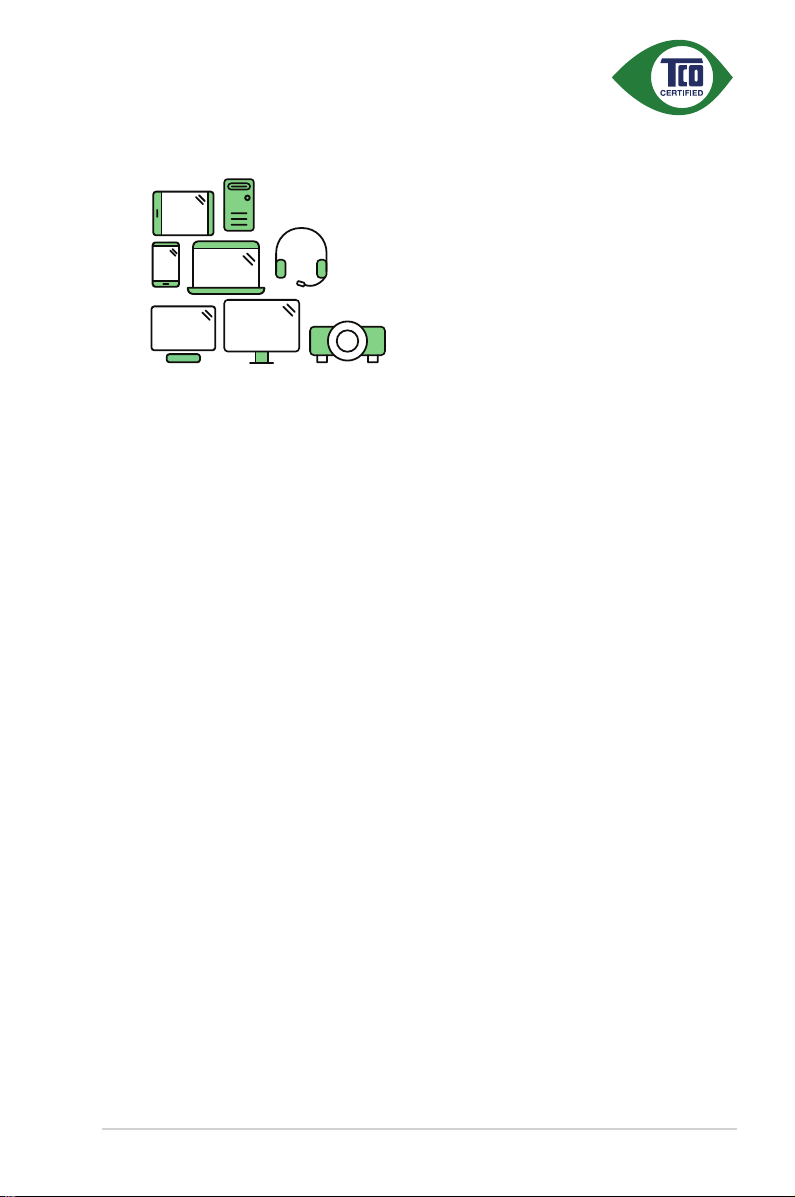
A third-party certification according to ISO 14024
to a more sustainable product
IT products are associated with a wide range of sustainability risks
throughout their life cycle. Human rights violations are common in the
factories. Harmful substances are used both in products and their
manufacture. Products can often have a short lifespan because of poor
ergonomics, low quality and when they are not able to be repaired or
upgraded.
This product is a better choice. It meets all the criteria in TCO Certified,
the world’s most comprehensive sustainability certification for IT
products. Thank you for making a responsible product choice, that help
drive progress towards a more sustainable future!
Toward sustainable IT products
Say hello
Criteria in TCO Certified have a life-cycle perspective and balance
environmental and social responsibility. Conformity is verified by
independent and approved verifiers that specialize in IT products, social
responsibility or other sustainability issues. Verification is done both
before and after the certificate is issued, covering the entire validity
period. The process also includes ensuring that corrective actions are
implemented in all cases of factory non-conformities. And last but not
least, to make sure that the certification and independent verification is
accurate, both TCO Certified and the verifiers are reviewed regularly.
Want to know more?
Read information about TCO Certified, full criteria documents, news and
updates at tcocertified.com. On the website you’ll also find our Product
Finder, which presents a complete, searchable listing of certified
products.
v
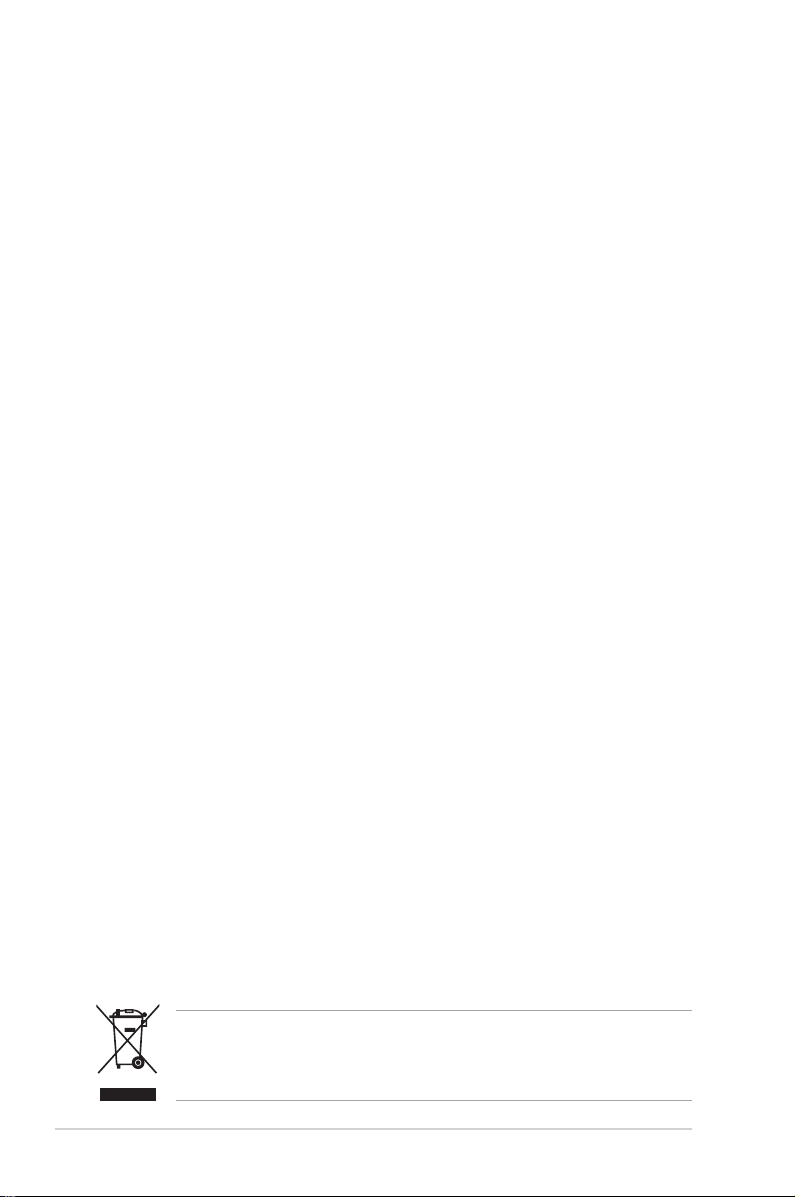
Biztonsági információk
• A monitor beállítása előtt óvatosan olvassa el a csomagban található
dokumentációt.
• Tűz és áramütés megakadályozása érdekében soha ne tegye ki a monitort
esőnek vagy nedvességnek.
• Soha ne próbálja kinyitni a monitor házát. A készülék belsejében a veszélyes
nagyfeszültség súlyos testi sérülést okozhat.
• Ha a tápegység meghibásodott, ne próbálja saját kezűleg megjavítani. Vegye
fel a kapcsolatot egy képzett szakemberrel vagy a kereskedőjével.
• A termék használata előtt győződjön meg róla, hogy az összes kábel
megfelelően csatlakoztatva van és a hálózati kábel nem sérült. Ha bármilyen
kárt észlel, vegye fel azonnal a kapcsolatot a kereskedőjével.
• A borító hátoldalán vagy tetején található nyílások és rések szellőzésre
szolgálnak. Ne takarja be ezeket a nyílásokat. Soha ne helyezze ezt a termék
radiátorra vagy hőforrásra vagy azok közelébe, ha nincs biztosítva a megfelelő
szellőzés.
• A monitort a címkén feltüntetett feszültséggel szabad üzemeltetni. Ha nem
biztos abban, hogy milyen típusú áramellátás áll rendelkezésére otthonában,
kérjen tanácsot a helyi energiaellátást biztosító cégtől vagy képviselettől.
• Használja a megfelelő hálózati csatlakozót, amely megfelel a helyi elektromos
szabványnak.
• Ne terhelje túl az elosztókat és a hosszabbító kábeleket. A túlterhelés tüzet
vagy áramütést okozhat.
• Kerülje a port, a nedvességet és a szélsőséges hőmérsékleti hatásokat. Ne
helyezze a monitort olyan helyre, ahol azt nedvesség érheti. Stabil felületre
helyezze a monitort.
• Húzza ki a készüléket villámlás idején vagy ha sokáig nem használja azt. Így
megóvhatja a monitort a túlfeszültségből adódó károktól.
• Soha ne helyezzen tárgyakat vagy öntsön folyadékot a monitor házán lévő
nyílásokba.
• A megfelelő működés érdekében csak UL listázott számítógépekkel használja
a monitort, amelyek 100-240V AC közötti megfelelően kongurált aljzatokkal
rendelkeznek.
• Ha műszaki hibát észlel a monitorral kapcsolatban, lépjen kapcsolatba egy
képzett szakemberrel vagy a kereskedőjével.
• A hangerőszabályozó beállítása, valamint a középső pozícióból elmozdított
beállítások megnövelhetik a fül-/fejhallgató kimeneti feszültségét, amely a
hangnyomás szintjét módosíthatja.
Az áthúzott kerekes kuka szimbólum azt jelzi, hogy a terméket (elektromos,
elektronikus berendezés és higanytartalmú gombelem) nem lehet a háztartási
hulladékok közé tenni. Az elektromos termékek ártalmatlanításához tekintse
meg a helyi előírásokat.
vi
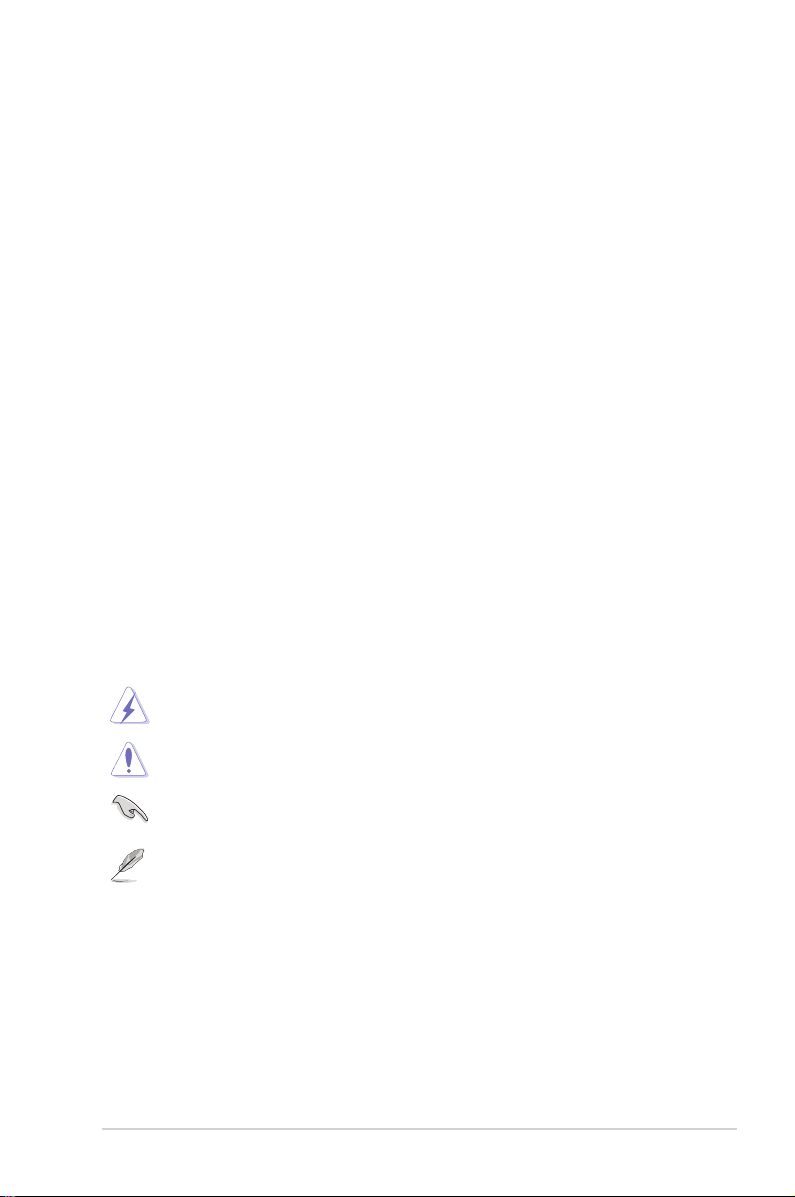
Karbantartás és tisztítás
• Mielőtt felemeli vagy áthelyezi a monitort jobb, ha kihúzza a kábeleket és
a tápkábelt. Kövesse a megfelelő emelési technikákat, amikor elhelyezi a
monitort. Ha felemeli vagy viszi a monitort, a monitor széleit fogja meg. Ne
emelje meg a kijelzőt az állvánnyal vagy a kábellel.
• Ti sztítás. Kapcsolja le a monitort és húzza ki a tápkábelt. A monitort
szöszmentes, puha ruhával tisztítsa, hogy ne okozzon karcolást. A makacs
szennyeződéseket enyhe tisztítószerrel átitatott ruhával lehet eltávolítani.
• Kerülje az alkoholt vagy acetont tartalmazó tisztítók használatát. Használjon
monitorhoz való tisztítószert. Soha ne permetezzen tisztítót közvetlenül a
monitorra, mivel az beszivároghat a monitor belsejébe és áramütést okozhat.
Akövetkezőtüneteknormálisnaktekinthetőkamonitor
esetében:
• Lehet, hogy kissé egyenetlen a képernyő fényereje az asztalon használt
mintától függően.
• Amikor ugyanaz a kép látszik a képernyőn órákon át akkor, amikor képet vált,
az előző képről egy utókép maradhat a képernyőn. A képernyő lassan rendbe
fog jönni, vagy lekapcsolhatja a hálózati kapcsolót néhány órára.
• Ha a képernyő fekete vagy villog vagy nem működik, akkor a javításhoz vegye
fel a kapcsolatot a kereskedőjével vagy a szolgáltató központtal. Ne próbálja
megjavítani a képernyőt saját kezűleg!
Jelen útmutatóban használt jelölések
FIGYELMEZTETÉS: Információk arra vonatkozóan, hogy elkerülje a
sérüléseket egy feladat elvégzése során.
VIGYÁZAT: Információk arra vonatkozóan, hogy elkerülje az alkatrészek
károsodását egy feladat elvégzése során.
FONTOS: Olyan információk, amelyet KÖTELEZŐ követnie egy feladat
elvégzése során.
MEGJEGYZÉS: Tippek és további információk egy feladat elvégzésének
elősegítéséhez.
vii
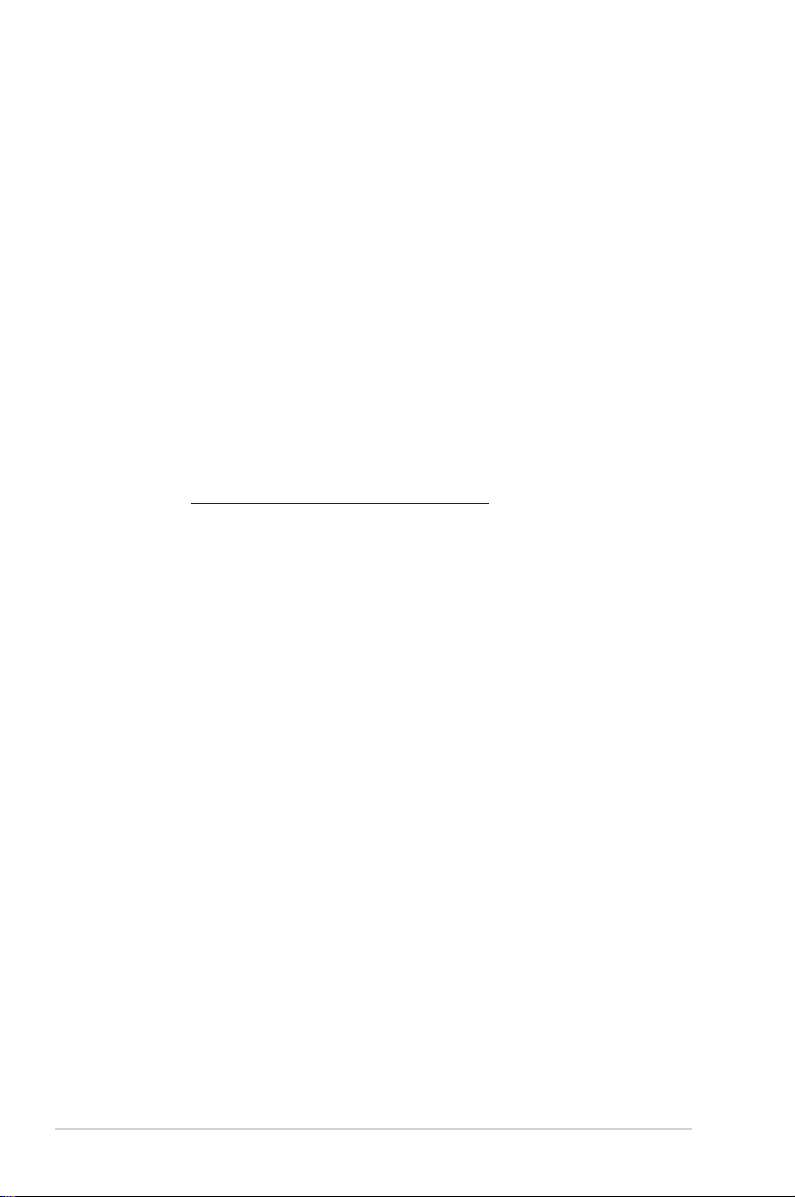
Hol találhat további információkat
Lásd az alábbi forrásokat a további információkért és a termék- és
szoftverfrissítésekért.
1. ASUS weboldalai
Az ASUS weboldalai világszerte frissített információkat biztosítanak az ASUS
hardver és szoftver termékei számára. Lásd: http://www.asus.com.
2. Opcionális dokumentáció
A termék csomagolása opcionális dokumentációt tartalmazhat, amelyet
a forgalmazó tehet a csomagba. Ezek a dokumentációk nem képezik a
szabványos csomag részét.
Takeback Services
ASUS recycling and takeback programs come from our commitment to the highest
standards for protecting our environment. We believe in providing solutions for
our customers to be able to responsibly recycle our products, batteries and other
components as well as the packaging materials.
Please go to http://csr.asus.com/english/Takeback.htm for detail recycling
information in different region.
viii

1.1 Üdvözöljük!
Köszönjük, hogy megvásárolta az ASUS® LCD monitort!
Az ASUS legújabb széles képernyős monitorja egy szélesebb, fényesebb, valamint
kristálytiszta képernyőt biztosít, plusz egy sor olyan funkciót, amely megnöveli a
vizuális élményt.
Ezen funkciók segítségével élvezheti a kényelmes és elbűvölő vizuális élményeket,
amelyeket a monitor nyújtani tud Önnek!
1.2 A csomagolás tartalma
Ellenőrizze, hogy a csomag a következő elemeket tartalmazza:
LCD monitor
Monitortalp
Gyors üzembe helyezési útmutató
Jótállási kártya
Tápkábel
DVI-kábel (a kiválasztott modellekhez)
HDMI-kábel (a kiválasztott modellekhez)
DisplayPort-kábel (a kiválasztott modellekhez)
DisplayPort-kábel (Mini-DP és DP) (a kiválasztott modellekhez)
VGA-kábel (a kiválasztott modellekhez)
USB-kábel (a kiválasztott modellekhez)
Audio kábel (a kiválasztott modellekhez)
MiniPC készlet (a kiválasztott modellekhez)
Ha a fenti tételek bármelyike hiányzik vagy sérült, azonnal lépjen kapcsolatba a
kereskedővel.
1-1ASUS C sorozatú LCD monitor
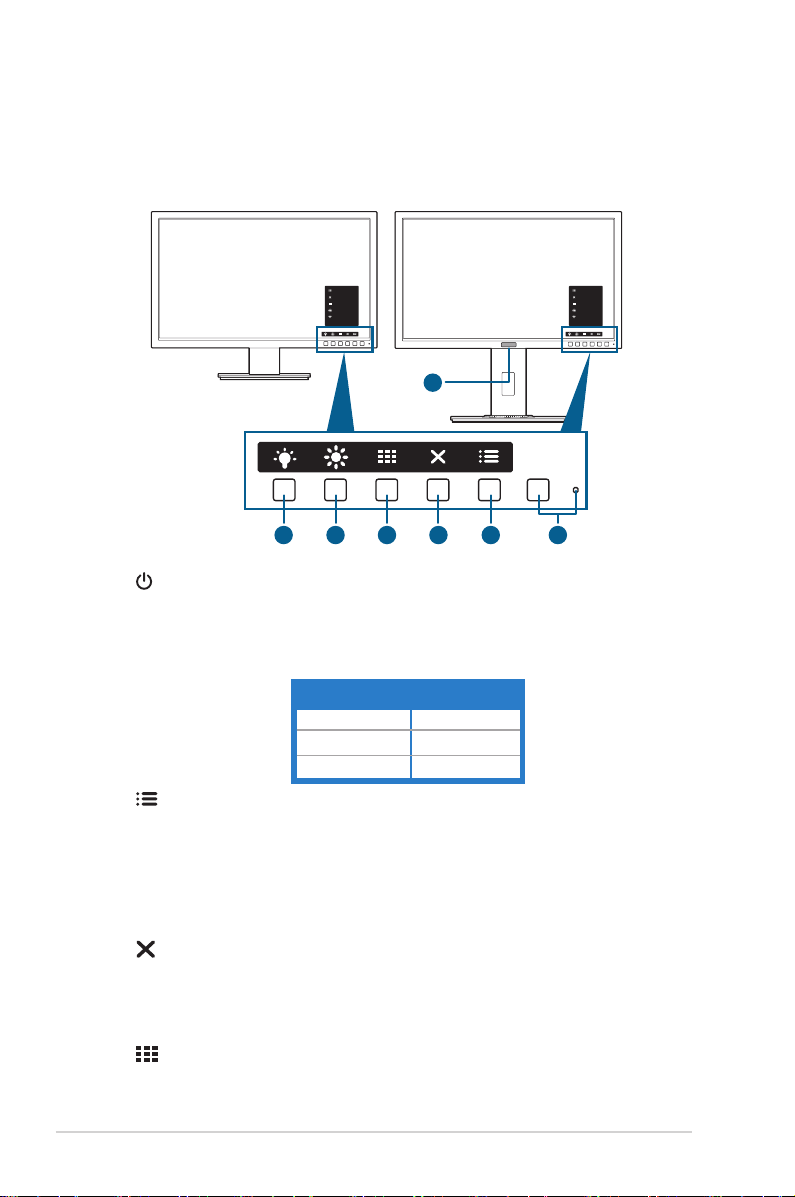
1.3 A monitor bemutatása
1.3.1 Elölnézet
C422A/C423A/C424A
C620A/C622A/C623A/C624A/C624B/
C624W/C627A
Menu
Close
Quick Fit
Brightness
Blue Light Filter
Menu
Close
Quick Fit
Brightness
Blue Light Filter
7
5
6
1234
1. Bekapcsoló gomb/állapotjelző fény
• Be-/kikapcsolja a monitort.
• Az állapotjelző fény színmeghatározása az alábbi táblázatban
található.
Állapot Leírás
Fehér Be
Borostyánsárga Készenléti mód
Ki Ki
2. Menü gomb:
• Nyomja meg ezt a gombot, hogy megjelenítse az OSD menüt, amikor az
OSD ki van kapcsolva.
• Belép az OSD menübe.
• Be- és kikapcsolja a Gombzár funkciót egy hosszú, 5 másodperces
nyomással.
3. Bezárás gomb:
• Nyomja meg ezt a gombot, hogy megjelenítse az OSD menüt, amikor az
OSD ki van kapcsolva.
• Kilépés az OSD menüből.
4. QuickFit gomb:
• Nyomja meg ezt a gombot, hogy megjelenítse az OSD menüt, amikor az
OSD ki van kapcsolva.
1-2 1. fejezet: Termék bemutatása
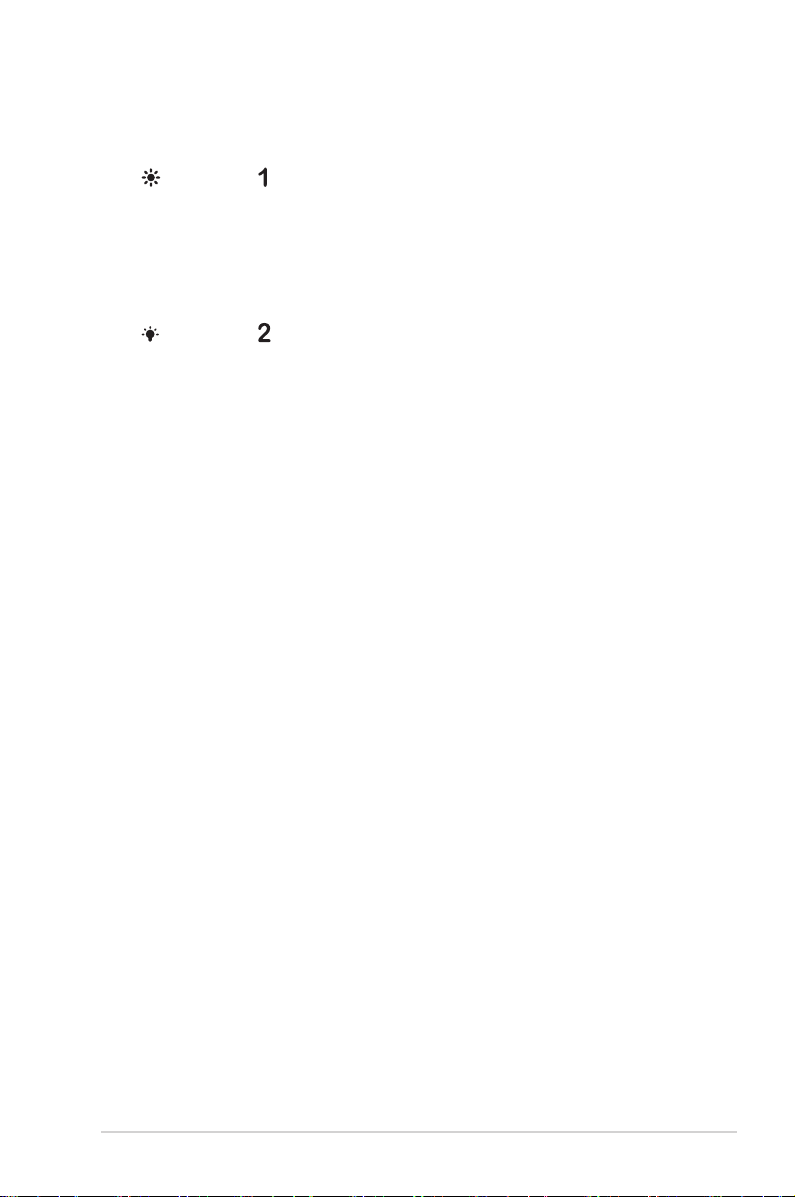
• Ez a gyorsgomb aktiválja az igazításra szolgáló QuickFit funkciót.
• A QuickFit funkció különböző rácsos mintákat, papírméreteket és
fénykép méreteket tartalmaz. (Lásd: 1.3.3 QuickFit funkció).
5. Parancsikon
• Nyomja meg ezt a gombot, hogy megjelenítse az OSD menüt, amikor az
OSD ki van kapcsolva.
• Alapértelmezett: Fényerő gyorsgomb
• A gyorsgomb funkciójának módosításához lépjen a Parancsikon >
Parancsikon 1 menübe.
6. Parancsikon
• Nyomja meg ezt a gombot, hogy megjelenítse az OSD menüt, amikor az
OSD ki van kapcsolva.
• Alapértelmezett: Kék Fényszűrő gyorsgomb
• A gyorsgomb funkciójának módosításához lépjen a Parancsikon >
Parancsikon 2 menübe.
7. Személyérzékelő (csak a C623AQR modellnél):
• Érzékeli, hogy a felhasználó a monitor képernyő előtt tartózkodik-e. A
monitor automatikusan készenléti módba kapcsol, ha 60 másodpercnél
hosszabb ideig nem érzékel a monitor előtt mozgást. Amikor a
felhasználó visszatér, a monitor automatikusan bekapcsol, amint
érzékeli a felhasználó jelenlétét. A Személyérzékelő alapértelmezett
beállításban "Ki" van kapcsolva. A felhasználó a funkciót az OSD
beállításokon keresztül aktiválhatja.
1-3ASUS C sorozatú LCD monitor
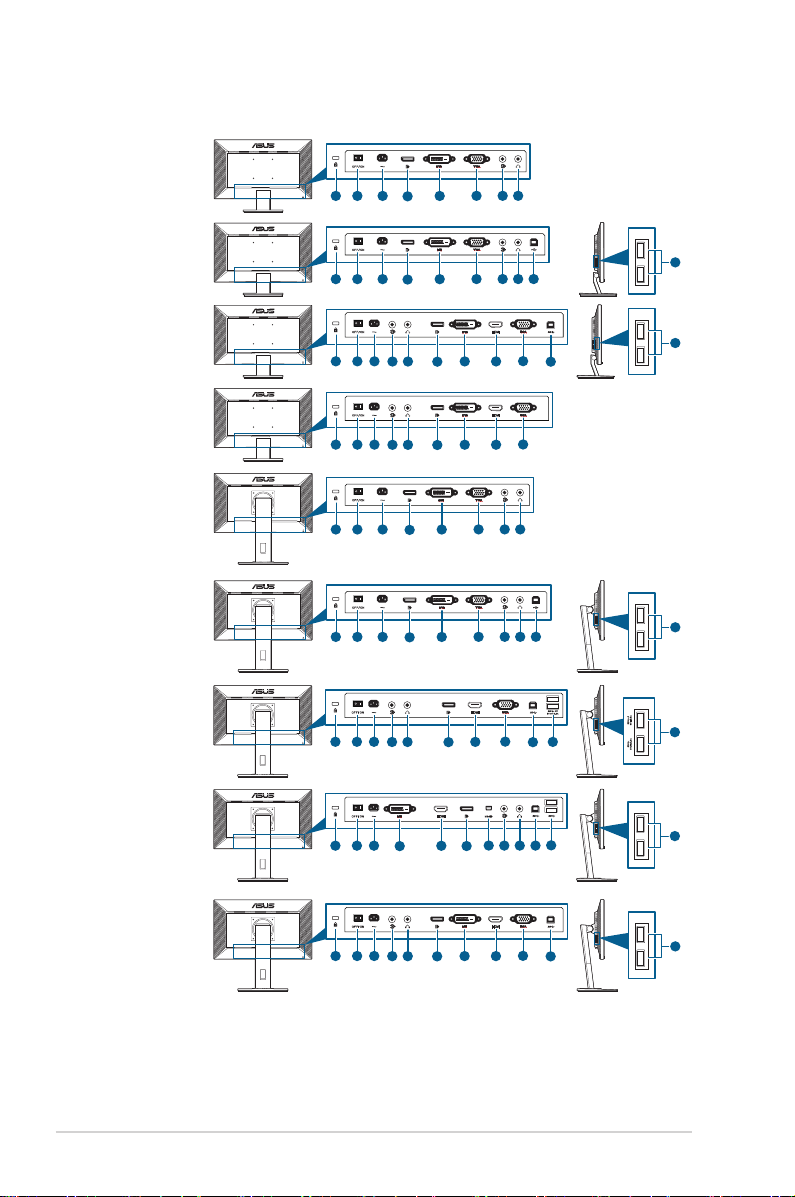
1.3.2 Hátulnézet
C422AQE/C423AQE/
C424AQE
C422AQ/C423AQ/
C424AQ
C422AQH
C422AQHE
C620AQE/C622AQE/
C623AQE/C624AQE
C620AQ/C622AQ/
C623AQ/C623AQR/
C624AQ/C624BQ
C624WQ
2
3
1
1
1
1
1
1
1
4 5
2
3
4 5
2
8
3
2
3
2
2
2
347
4 5
7
8
4 5
7
3
4 5
3
4 5
8
8
7
6
8 9
7
6
11
6 9
11
6
8
7
6
8 9
7
6
6 9
10
11
10
10
10
10
C627AQ
10
10
C622AQH/C623AQH/
C624AQH/C624BQH
1. Kensington záraljzat
2. Bekapcsológomb
3. AC-IN port
. Ez a port csatlakoztatja a tápkábelt.
.
. Nyomja meg a kapcsolót a készülék be-/kikapcsolásához.
8 9
2
3
1
1
5
2
8
3
7
11
4 5
12
4
10
7
11
6 9
1-4 1. fejezet: Termék bemutatása
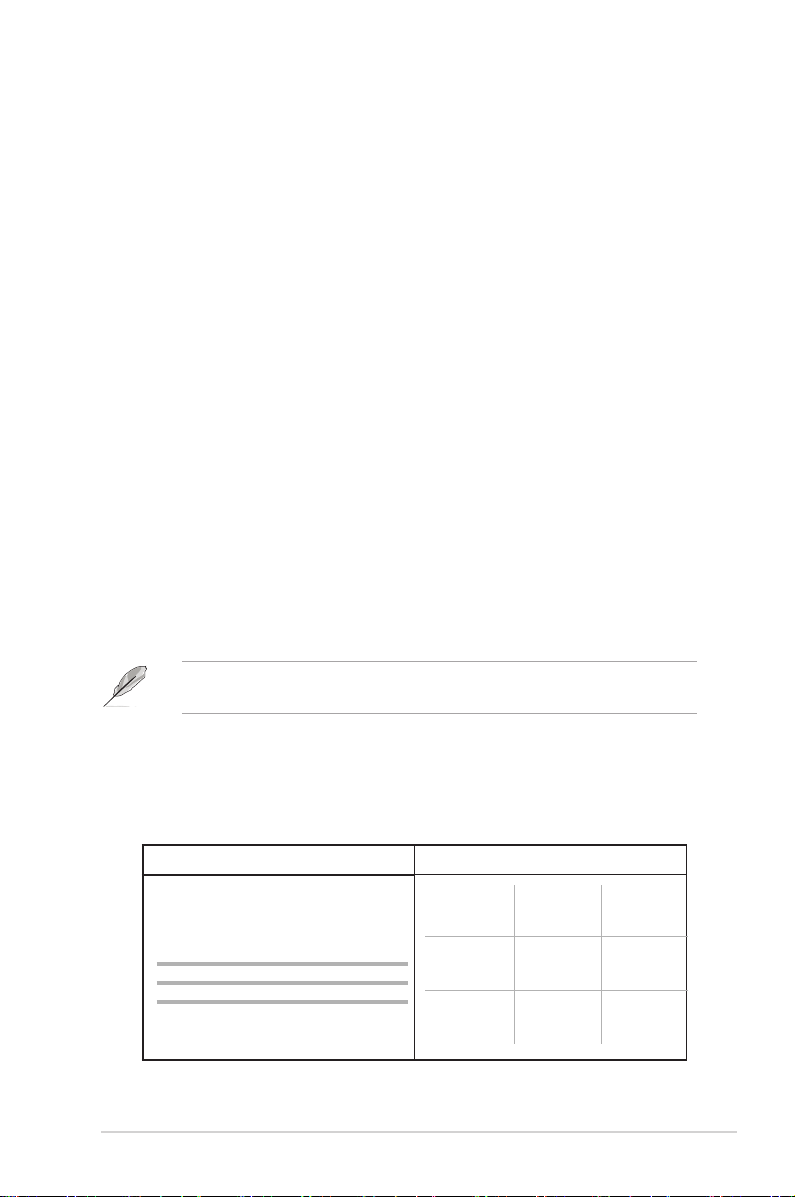
4. DisplayPort in
. Ez a port egy DisplayPort kompatibilis eszköz
csatlakoztatásához való.
5. DVI port. Ez a 24 tűs port a számítógép DVI-D digitális jelű
csatlakoztatásához való.
6. VGA port. Ez a 15 tűs port a számítógép VGA csatlakozásához való.
7. Audio-in port. Ez a port összekapcsolja a számítógép hangforrását a
hangkábel köteggel.
8. Fülhallgató csatlakozója. Ez a port csak akkor érhető el, ha egy HDMI/
DisplayPort van csatlakoztatva.
9. USB felfelé irányuló port. Ez a port egy USB felfelé irányuló kábel
csatlakozásához való. A csatlakozás engedélyezi az USB portokat a
monitoron.
10. USB lefelé irányuló portok. Ezek a portok az USB eszközök, például az
USB billentyűzet/egér, pendrive stb. csatlakoztatásához valók.
11. HDMI port.
12. Mini DisplayPort in.
Ez a port egy HDMI kompatibilis eszköz csatlakoztatásához való.
Ez a port egy Mini DisplayPort kompatibilis eszköz
csatlakoztatásához való.
1.3.3 QuickFit funkció
A QuickFit funkció három mintát tartalmaz: (1) Rácsos minták (2) Papírméret
(3) Fénykép méret. A minták aktiválásához nyomja meg a QuickFit gombot. A
kívánt minta kiválasztásához nyomja meg a gombokat a képernyő jelzései szerint.
Előfordulhat, hogy az alábbi minták némelyike nem érhető el. Kérjük, tekintse
meg a monitoron ténylegesen megjelent mintákat.
1. Rácsos minták
A rácsos minták megkönnyítik a felhasználónak a különböző tartalmak, például
a táblázatkezelő és fényképszerkesztő nézetek hatékony elrendezését és
összehasonlítását.
1. elrendező rács 2. elrendező rács
Alignment Grid 1
Alignment Grid 2
1-5ASUS C sorozatú LCD monitor
